블로그 작성, 유튜브 썸네일 등 문서나 영상편집 시 JPG 및 PNG 파일이 필요한 경우가 있죠.
윈도우 기본기능인 그림판 및 MS 파워포인트를 이용해서 간단히 변환하는 방법을 공유합니다.
JPG PNG 간단한 파일 변환
그림판, 파워포인트로 파일 변환
사진이나, 스크린샷으로 받은 자료들을 간단한 편집 후 JPG 및 PNG 파일로 변환이 필요하죠.
윈도우->보조프로그램->그림판을 실행합니다.
사진 또는 스크린샷을 불러온 뒤 편집 또는 작업 후 파일 저장 시 다른 이름 저장을 클릭합니다.
해당 탭에 보면, 그림과 같이 다양한 포맷으로 저장이 가능하죠.

또 하나의 방법은 제가 썸네일 작업 시 주로 사용하는 방법입니다.
바로 마이크로소프트 파워포인트를 이용한 방법입니다.
특히 썸네일의 경우 각종 폰트를 사용해서 글자를 기입하고 저장할 때 편합니다.
동일한 방법으로 편집 후 다른 이름으로 저장 시, 파일 형식을 클릭하면 다양한 포맷으로 저장이 가능합니다.
그중에 JPEG 및 PNG 포맷도 포함되어 있음을 확인하실 수 있습니다.
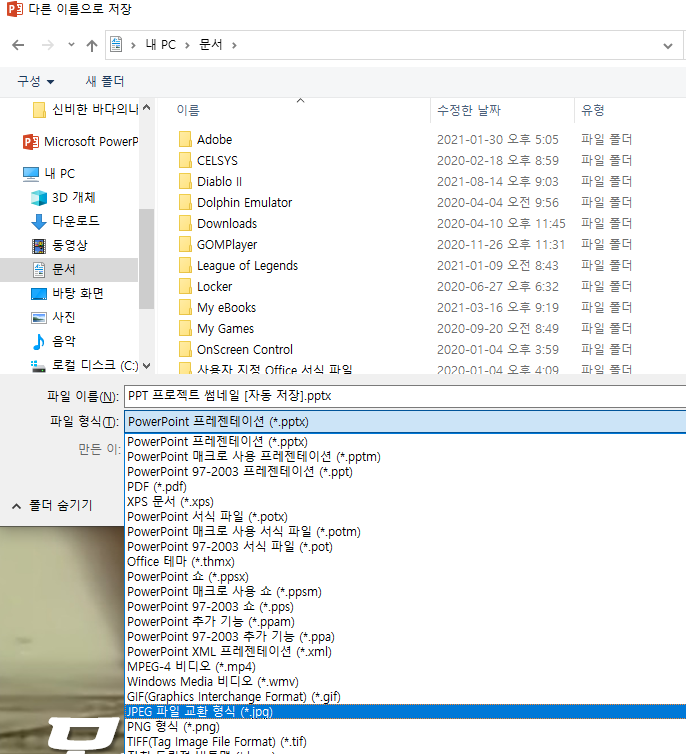
첨언하여 PPT 파일 저장 시 꿀팁은 단축키 "F12"입니다.
클릭 한 번만으로 저장이 가능해집니다. 최소 2~3회 클릭하는 시간을 줄여줄 수 있는 꿀팁입니다.
JPG vs PNG의 차이점은?
JPEG/JPG는 무손실 래스터 이미지 포맷이며,
포맷을 개발한 팀의 이름인 ‘사진 전문가 공동 그룹(Joint Photographic Experts Group)의 줄임말이죠.
JPEG는 가장 널리 사용되는 포맷 중 하나이며, 일반적으로 사진 이메일 그래픽, 배너 광고 등의 큰 이미지 등에 사용됩니다.
JPEG 파일은 슬라이딩 스케일(Sliding scale) 압축 방식을 사용해서 이미지 크기를 크게 줄일 수 있는 장점이 있지만,
많이 압축될수록 부자연스럽고, 픽셀처럼 보이는 단점이 있습니다.
PNG 포터블 네트워크 그래픽(Portable Network Graphics)의 약자입니다.
PNG도 무손실 래스터이며 GIF의 다음 세대라고 불립니다.
투명한 성질도 갖고 있어, 색상의 심도(depth)가 훨씬 더 깊죠.
따라서 수백만 가지의 색상을 표현이 가능해, 온라인에서 가장 많이 사용되는 이미지 포맷입니다.
JPG, PNG 두 포맷 모두 무손실 래스터 이미지인데,
어떤 경우에 JPG 또는 PNG 포맷을 쓰는 것이 좋을까요?
JPG의 경우 사진이나 아트워크 등 용량이 그렇게 클 필요가 없을 때 사용하는 것이 좋고,
PNG의 경우 고퀄의 투명한 웹 그래픽이 필요한 경우 사용하는 것이 좋습니다.
특히 누끼를 따서 배경을 날려서 써야 하는 경우 PNG 포맷을 많이 사용합니다.
추가로 GIF는 그래픽 인터체인지 포맷(Graphic Interchange Format)의 약자로 무손실 래스터 포맷입니다.
GIF 역시 이미지 포맷으로 널리 사용되는데, 배너 광고, SNS 아이콘 등 애니메이션 이미지로 많이 사용합니다.
GIF는 무손실 포맷이지만 색상이나 이미지 정보 등 설정값을 아주 다양하게 변경 가능하기 때문에,
파일 용량을 줄일 수 있는 장점이 있습니다.
참고로 래스터 이미지는 작은 점을 무수히 여러 번 찍어 만들어낸 이미지를 말합니다.
JPG 및 PNG 파일 변환 방법에 대해 알아보았습니다.
같이 보시면 좋아요.
'IT & 컴퓨터 관련' 카테고리의 다른 글
| 아이폰 미국계정 만들기 (0) | 2021.09.26 |
|---|---|
| 넷플릭스 저렴히 구독하는 팁 (0) | 2021.09.03 |
| 썸네일 이미지 배경 쉽게 제거하는 방법 [무설치] (0) | 2021.07.03 |
| [마이크로소프트] 마인드맵 & PDF 매니저 무료로 받기 (2) | 2021.07.01 |
| 싸이월드 사진 다시 찾기 (0) | 2021.06.29 |




댓글